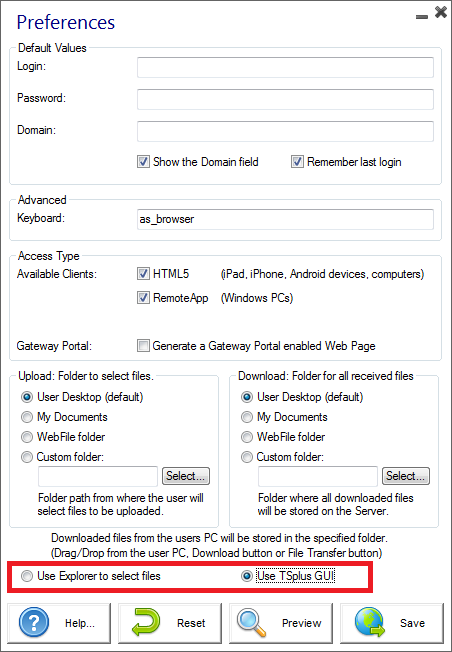Cliente HTML5: Usando Transferência de Arquivos
A transferência de arquivos pode ser feita de várias maneiras no TSplus: desde a versão 12.50, um menu contextual está disponível para baixar arquivos do servidor para o pc local :
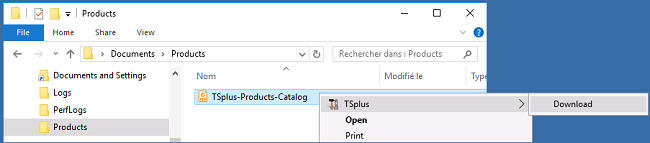
Mais informações podem ser encontradas em esta documentação .
Usando o menu superior para transferência de arquivos:
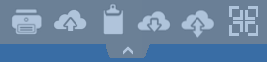
Ao contrário da sessão RDP real, os navegadores não permitem acessar os discos rígidos diretamente, a transferência de arquivos é emulada.
A subpasta do gateway é montada como um dispositivo WebFile na sua sessão RDP. Dentro da sessão RDP, você pode acessá-la pelo Explorer clicando em "WebFile" ou chamando "\\tsclient\WebFile" diretamente.
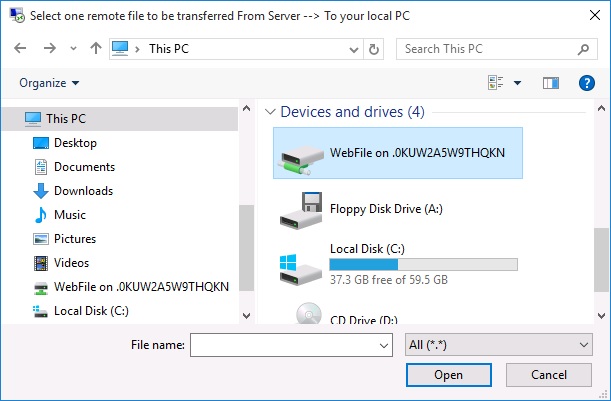
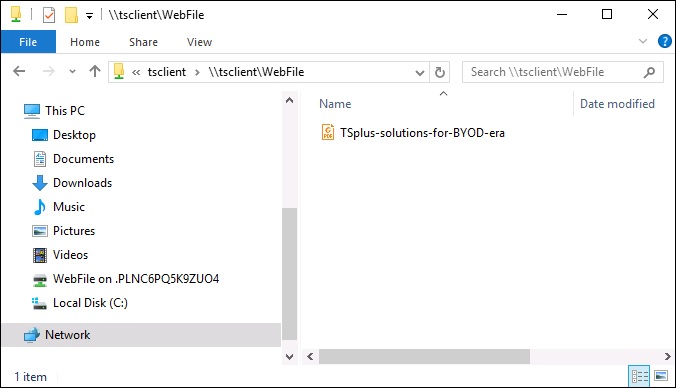
Existem 3 possibilidades diferentes para transferir um arquivo:
- Do computador local para o servidor:
![]()
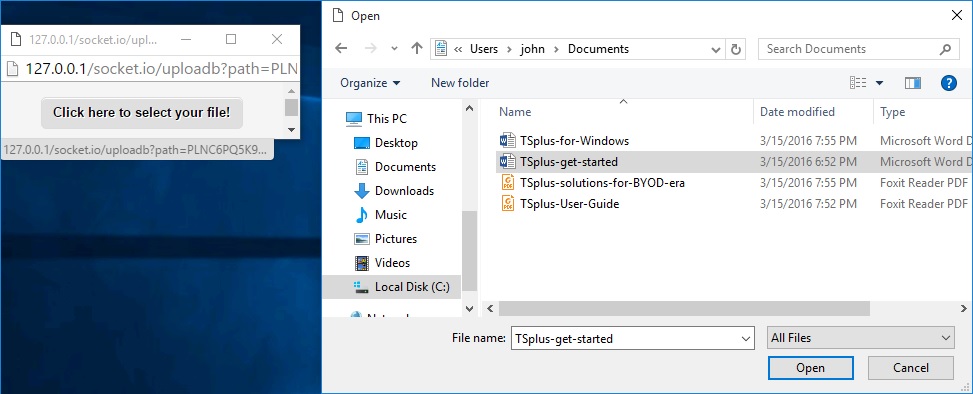
- Do servidor para o computador local:
![]()
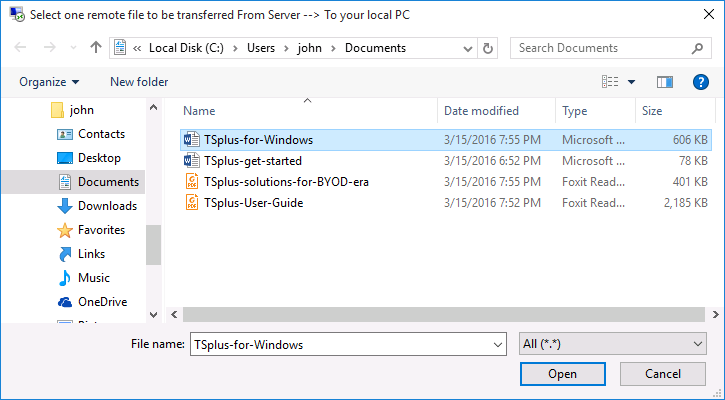
- O gerenciador de arquivos que permite transferir arquivos do computador local para o servidor, com um histórico dos arquivos transferidos:
![]()
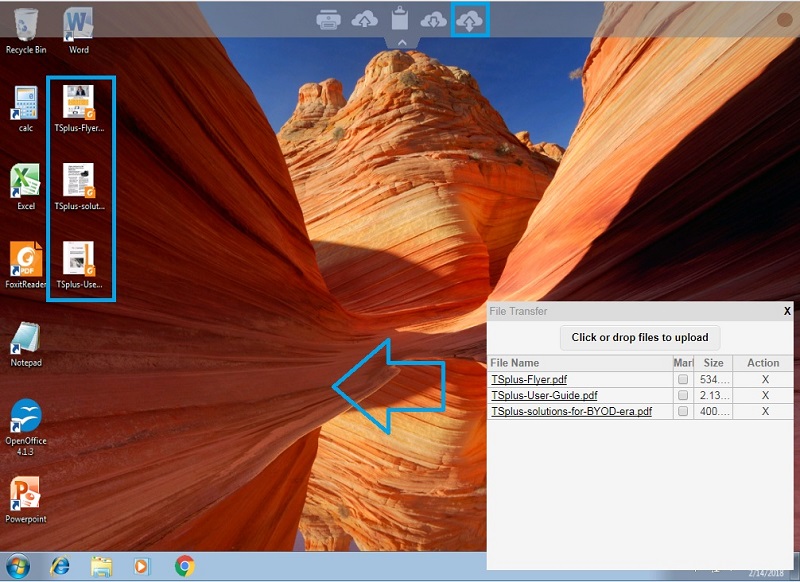
No lado do navegador, os arquivos são exibidos dentro do menu de lista do navegador. Eles podem ser abertos através do menu de ações ou com Shift + F12.
- Quando você copia arquivos com o Explorer para a pasta WebFile, isso aciona automaticamente o evento sobre a criação de um novo arquivo na pasta WebFile e o menu do navegador abre/atualiza automaticamente para mostrar o novo arquivo.
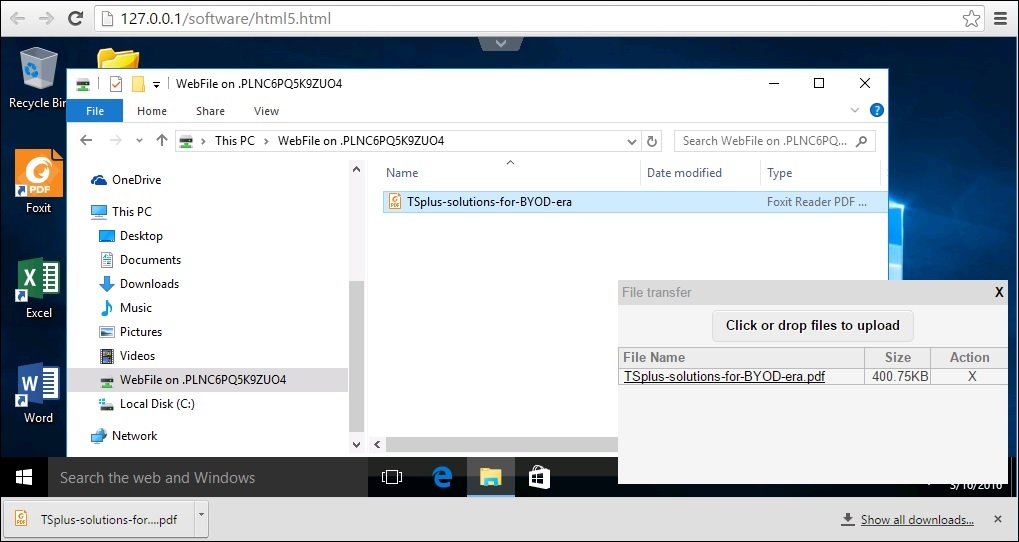
Ao usar uma pasta personalizada, certifique-se de que essa pasta exista nos lados do cliente e do servidor. Você pode definir a pasta de destino de upload/download no tile de preferências do Portal Web na aba web da Ferramenta de Administração.
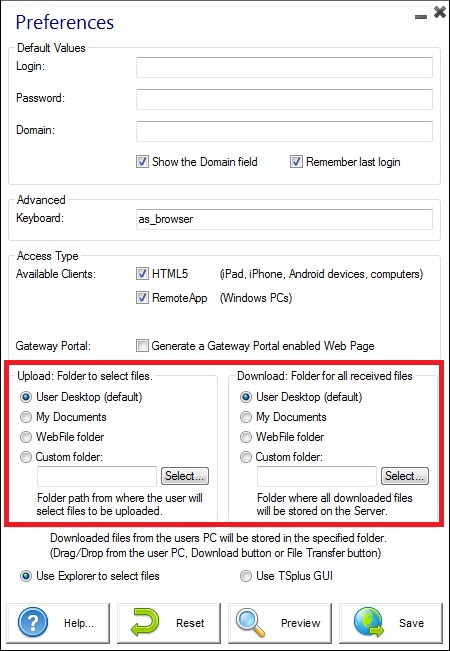
Se você quiser evitar esse comportamento, defina a seguinte linha no arquivo setting.js cujo caminho é por padrão: C:\Program Files (x86)\tsplus\Clients\www\software\html5\settings.js :
dropboxonnewfile = 0;
Além disso, você pode definir:
sharedfolder = "sim";
para mostrar a pasta compartilhada e compartilhar seus arquivos com outros usuários (desativado por padrão).
Se você não tiver um arquivo chamado “settings.js” na pasta “C:\Program Files (x86)\TSplus\Clients\www\software\html5”, então sua versão do TSplus é mais antiga e esta documentação não se aplica. Por favor, atualize seu sistema primeiro ou entre em contato com o suporte.
- Por padrão, o explorer é usado para transferir arquivos. Você também pode baixar diretamente seus arquivos do servidor para o cliente marcando a opção “usar GUI TSplus” e copiar qualquer arquivo para a pasta webfile: